Windows 11/10에서 방화벽을 사용하여 웹사이트 접근을 차단하는 방법
인터넷에는 시스템을 공격하려는 많은 웹사이트가 있으며 결국 데이터가 손실될 수 있습니다. 또한 시스템의 다른 사용자가 특정 웹 사이트에 액세스하지 못하도록 하려면 Windows 방화벽을 사용하여 시스템에서 해당 웹 사이트나 IP 주소에 액세스하지 못하도록 차단할 수 있습니다. 이 글에서는 방화벽을 사용하여 웹사이트를 차단하는 방법을 간단하게 설명합니다. 계속 읽어주세요.
Windows 11에서 방화벽을 사용하여 웹사이트 접근을 차단하는 방법
1단계: 브라우저에서 IPVOID와 같은 IP 찾기 웹사이트를 방문하세요.
2단계: 새 탭에서 열립니다.
3단계: 이제 시스템에서 차단하려는 웹사이트를 입력하세요.
4단계: 그런 다음 아래와 같이 웹사이트 IP 찾기 버튼을 클릭하세요.
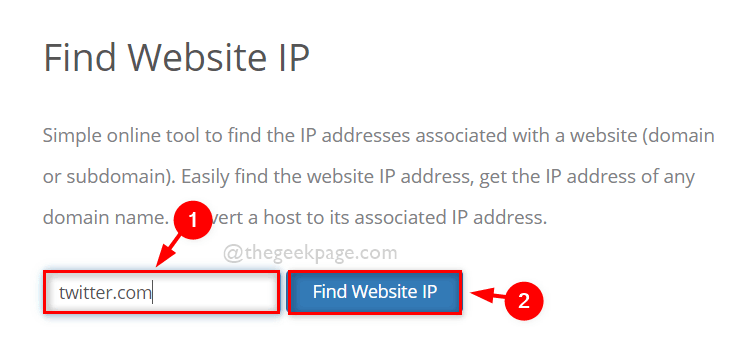
5단계: 웹사이트의 IP 주소를 검색한 후 이를 선택하고 나중에 참조할 수 있도록 메모장이나 기타 편집 도구에 복사하여 붙여넣습니다.
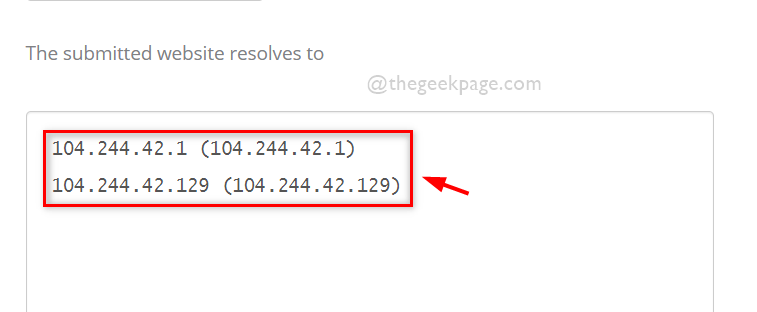
6단계: IP 주소를 기록한 후 브라우저에서 IPVOID 탭을 닫습니다.
7단계: Run 대화 상자를 열려면 키보드에서 Windows + R 키를 누르세요.
8단계: 실행 상자에 firewall.cpl을 입력하고 Enter 키를 눌러 Windows 방화벽 창을 엽니다.
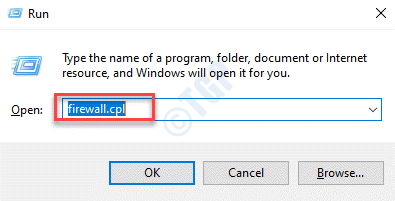
9단계: Windows 방화벽 창에서 아래와 같이 왼쪽 패널의 고급 설정을 클릭합니다.
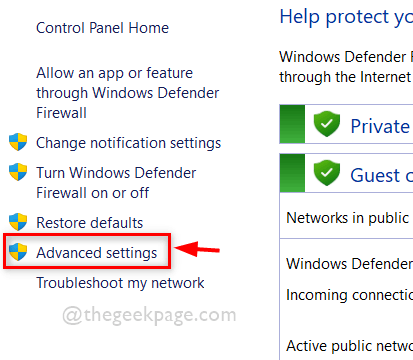
10단계: Windows Defender 방화벽에서 아웃바운드 규칙을 마우스 오른쪽 버튼으로 클릭하고 아래와 같이 컨텍스트 메뉴에서 새 규칙을 선택합니다.
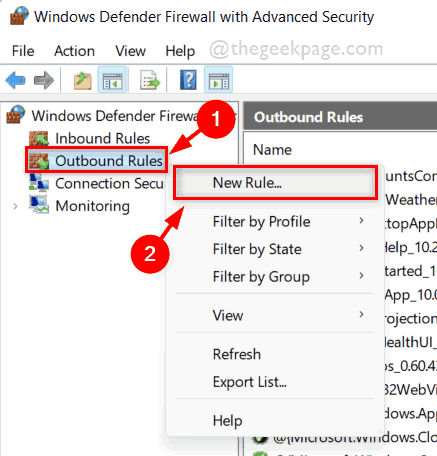
11단계: Customize 라디오 버튼을 선택하고 Next를 클릭하여 아래와 같이 진행합니다.
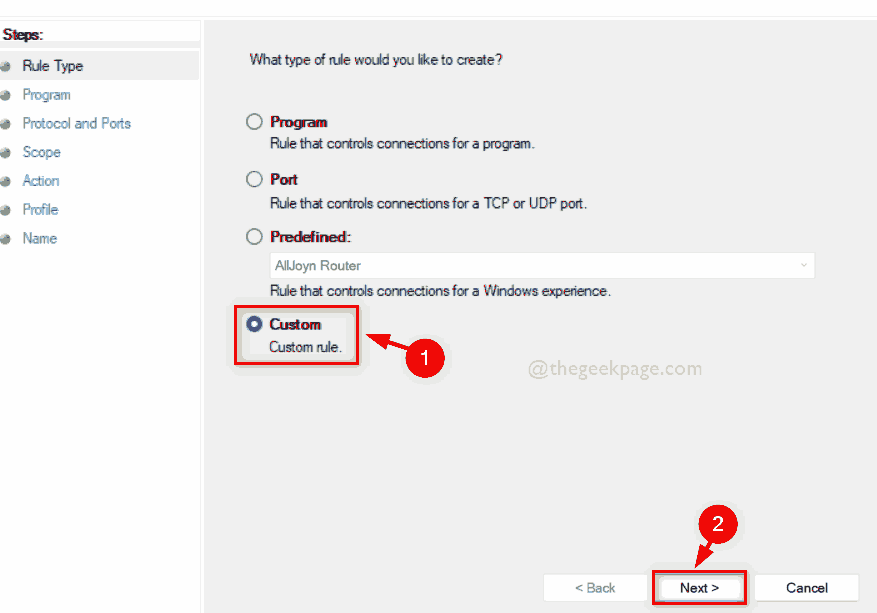
12단계: 다음 창에서 모든 프로그램 라디오 버튼이 선택되어 있는지 확인하고 다음을 클릭하여 계속하세요.
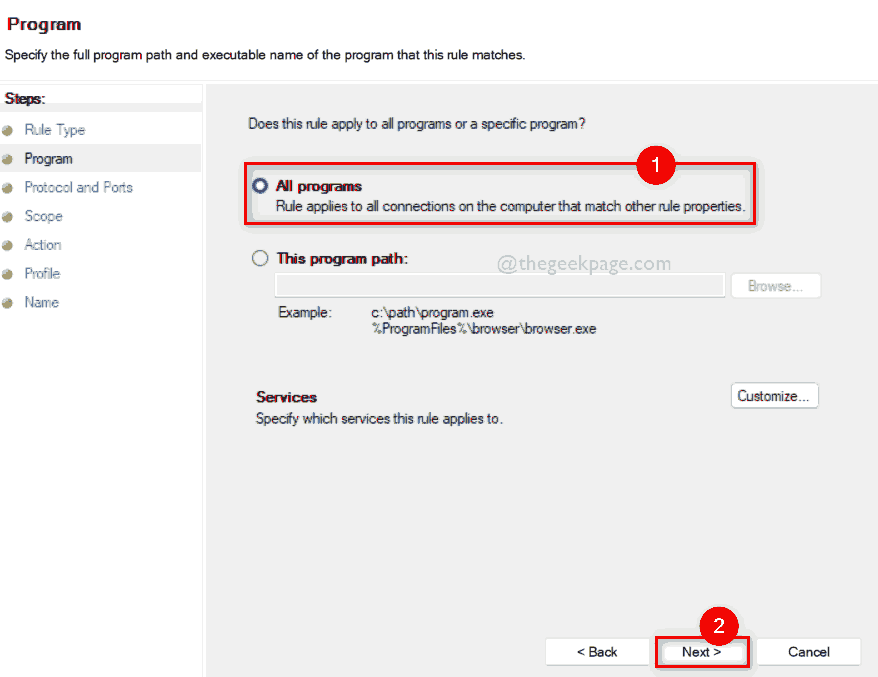
13단계: 프로토콜 및 포트 창에서 모든 항목을 유지하고 다음을 클릭하여 계속합니다.
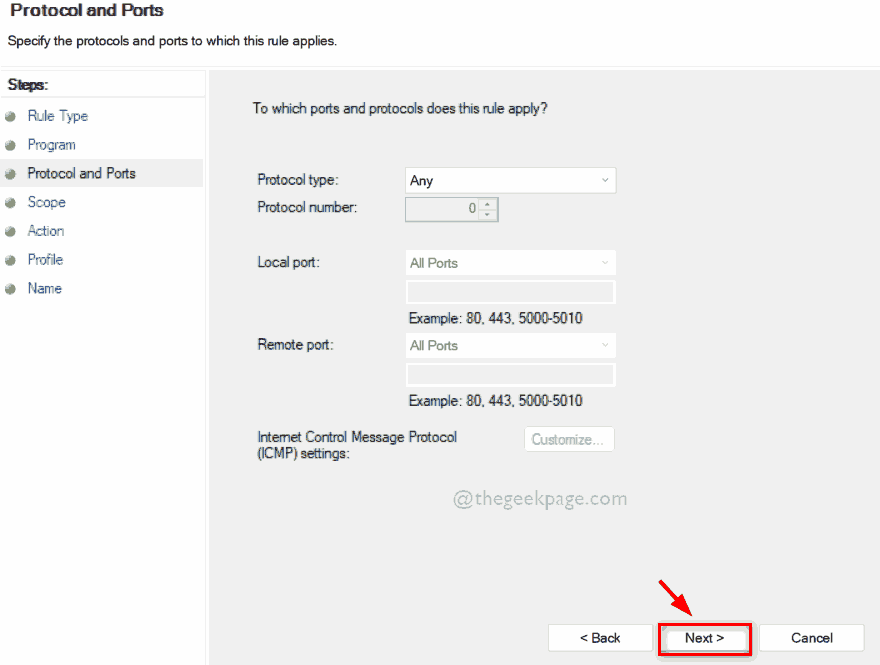
14단계: 이 규칙이 적용되는 원격 IP 주소는 아래에서 아래와 같이 이 IP 주소 라디오 버튼을 선택합니다.
15단계: 다음으로 Add 버튼을 클릭하여 IP 주소를 입력하세요.
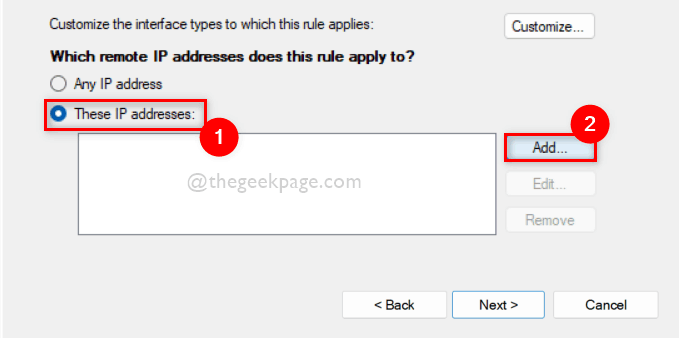
16단계: 작은 IP 주소 창에서 이 IP 주소 또는 서브넷 라디오 버튼을 선택하고 아래 이미지와 같이 아래 텍스트 상자 필드에 IP 주소를 입력합니다.
17단계: 완료되면 "OK" 버튼을 클릭하세요.
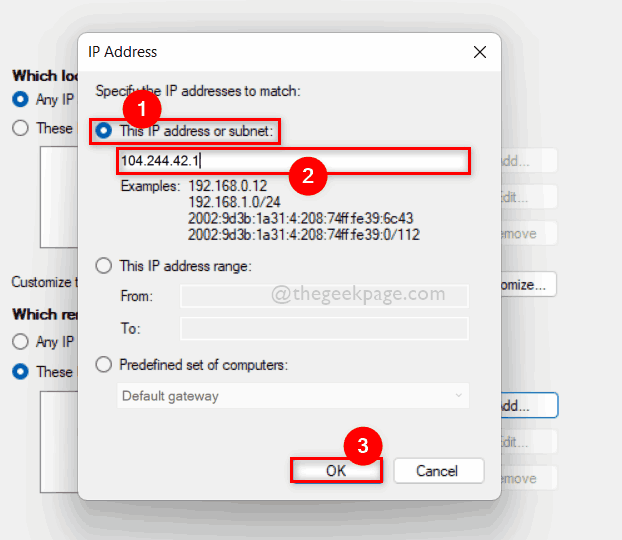
18단계: 여러 개의 IP 주소를 입력하려면 IP 주소 추가 과정을 반복하세요.
19단계: 모든 IP 주소를 입력한 후 다음을 클릭하여 계속하세요.
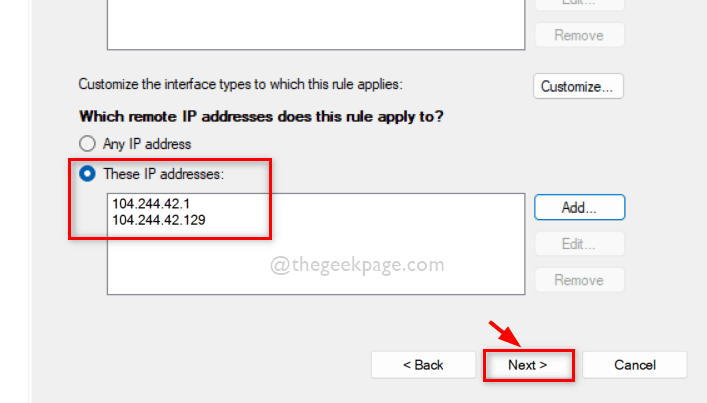
20단계: 이제 연결 차단 옵션을 선택하고 다음을 클릭하여 계속하세요.
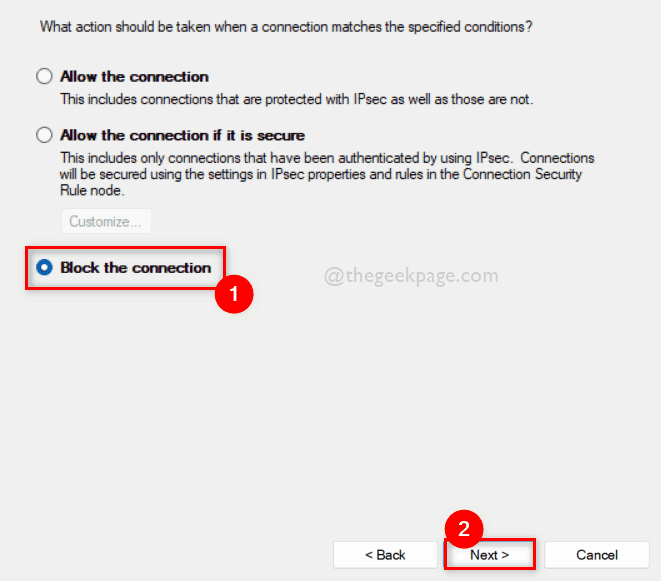
21단계: 다음 창에서 세 개의 확인란(도메인, 비공개 및 공개) 이 모두 선택되어 있는지 확인하고 다음을 클릭하세요.
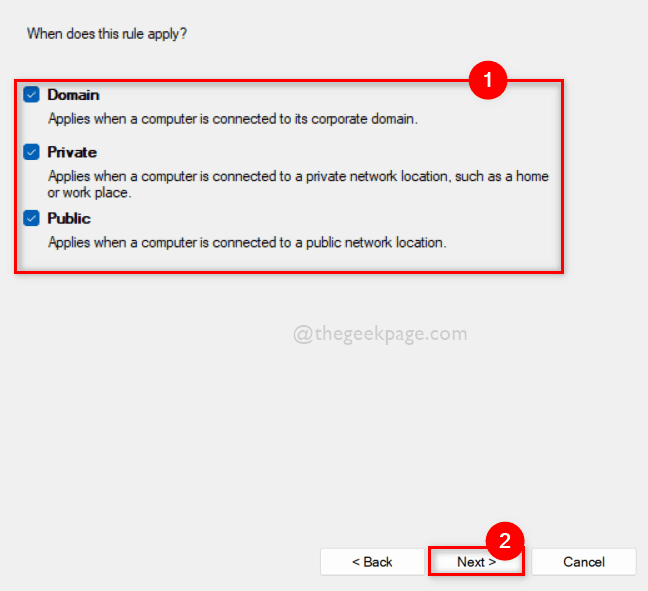
22단계: 마지막으로 나중에 비활성화할 수 있도록 아웃바운드 규칙에 이름을 지정합니다.
23단계: 마지막으로 아래 이미지와 같이 Done 버튼을 클릭하세요.
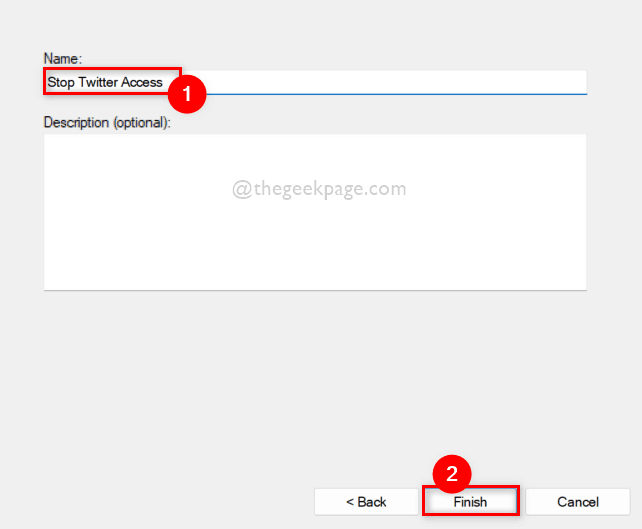
24단계: 이제 방화벽으로 차단된 웹사이트에 접속하려고 하면 브라우저에 다음과 같은 결과가 표시됩니다.
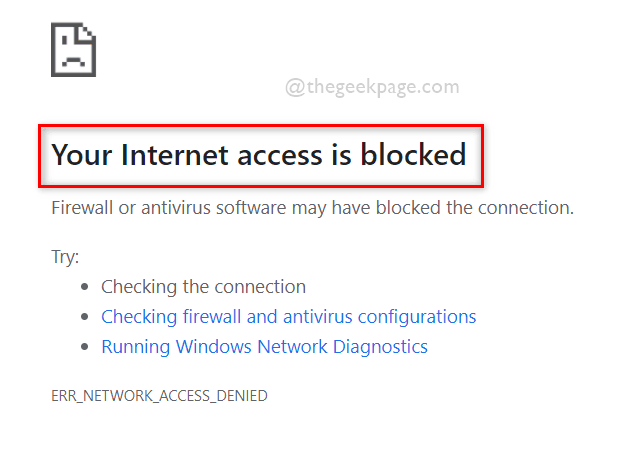
바로 그겁니다. Windows 11 PC에서 Windows 방화벽을 사용하여 웹 사이트를 차단하는 방법은 다음과 같습니다.
위 내용은 Windows 11/10에서 방화벽을 사용하여 웹사이트 접근을 차단하는 방법의 상세 내용입니다. 자세한 내용은 PHP 중국어 웹사이트의 기타 관련 기사를 참조하세요!

핫 AI 도구

Undresser.AI Undress
사실적인 누드 사진을 만들기 위한 AI 기반 앱

AI Clothes Remover
사진에서 옷을 제거하는 온라인 AI 도구입니다.

Undress AI Tool
무료로 이미지를 벗다

Clothoff.io
AI 옷 제거제

Video Face Swap
완전히 무료인 AI 얼굴 교환 도구를 사용하여 모든 비디오의 얼굴을 쉽게 바꾸세요!

인기 기사

뜨거운 도구

메모장++7.3.1
사용하기 쉬운 무료 코드 편집기

SublimeText3 중국어 버전
중국어 버전, 사용하기 매우 쉽습니다.

스튜디오 13.0.1 보내기
강력한 PHP 통합 개발 환경

드림위버 CS6
시각적 웹 개발 도구

SublimeText3 Mac 버전
신 수준의 코드 편집 소프트웨어(SublimeText3)
 Win11 방화벽 고급 설정 회색 솔루션
Dec 24, 2023 pm 07:53 PM
Win11 방화벽 고급 설정 회색 솔루션
Dec 24, 2023 pm 07:53 PM
방화벽을 설정할 때 많은 친구들이 win11 방화벽 고급 설정이 회색으로 표시되어 클릭할 수 없다는 사실을 알게 됩니다. 이는 컨트롤 유닛을 추가하지 않았거나, 고급 설정을 올바른 방법으로 열지 않았기 때문에 발생할 수 있습니다. 해결 방법을 살펴보겠습니다. Win11 방화벽 고급 설정이 회색으로 표시됩니다. 방법 1: 1. 먼저 아래 시작 메뉴를 클릭하고 상단의 "제어판"을 검색하여 엽니다. 2. 그런 다음 "Windows Defender 방화벽"을 엽니다. 3. 입력한 후 "고급"을 열 수 있습니다. 설정'을 왼쪽 열에 표시합니다. 방법 2: 1. 위의 방법을 열 수 없는 경우 "시작 메뉴"를 마우스 오른쪽 버튼으로 클릭하고 "실행"을 엽니다. 2. 그런 다음 "mmc"를 입력하고 Enter를 눌러 열기를 확인합니다. 3. 개봉 후 좌측상단 클릭
 Alpine Linux에서 방화벽을 활성화하거나 비활성화하는 방법은 무엇입니까?
Feb 21, 2024 pm 12:45 PM
Alpine Linux에서 방화벽을 활성화하거나 비활성화하는 방법은 무엇입니까?
Feb 21, 2024 pm 12:45 PM
AlpineLinux에서는 iptables 도구를 사용하여 방화벽 규칙을 구성하고 관리할 수 있습니다. AlpineLinux에서 방화벽을 활성화 또는 비활성화하는 기본 단계는 다음과 같습니다. 방화벽 상태를 확인하십시오: sudoiptables -L 출력에 규칙이 표시되면(예: 일부 INPUT, OUTPUT 또는 FORWARD 규칙이 있음) 방화벽이 활성화된 것입니다. 출력이 비어 있으면 방화벽이 현재 비활성화된 것입니다. 방화벽 활성화: sudoiptables-PINPUTACCEPTsudoiptables-POUTPUTACCEPTsudoiptables-PFORWARDAC
 Win10 바탕 화면 아이콘에서 방화벽 로고를 제거하는 방법은 무엇입니까?
Jan 01, 2024 pm 12:21 PM
Win10 바탕 화면 아이콘에서 방화벽 로고를 제거하는 방법은 무엇입니까?
Jan 01, 2024 pm 12:21 PM
win10 시스템을 사용하는 많은 친구들이 컴퓨터 바탕 화면의 아이콘에 방화벽 로고가 있다는 것을 발견했습니다. 무슨 일이 일어나고 있는 걸까요? 이로 인해 강박 장애가 있는 많은 친구들이 실제로 제어판만 열어도 불편해집니다. "사용자 계정 컨트롤 설정 변경"을 변경하면 문제가 해결될 수 있습니다. 구체적인 튜토리얼을 살펴보겠습니다. Windows 10 바탕 화면 아이콘의 방화벽 로고를 취소하는 방법 1. 먼저 컴퓨터 시작 화면 옆에 있는 시작 메뉴 버튼을 마우스 오른쪽 버튼으로 클릭한 후 팝업 메뉴에서 제어판 기능을 선택합니다. 2. 그런 다음 "사용자 계정" 옵션을 선택하고 나타나는 새 인터페이스에서 "사용자 계정 컨트롤 설정 변경" 항목을 선택하십시오. 3. 창의 슬라이더를 하단으로 조정한 후 확인을 클릭하여 종료합니다.
 Apple 애프터 서비스(Apple 애프터 서비스 지점 주소)
Jan 11, 2024 pm 10:30 PM
Apple 애프터 서비스(Apple 애프터 서비스 지점 주소)
Jan 11, 2024 pm 10:30 PM
Apple의 공식 A/S 전화번호: Apple의 24시간 서비스 센터 전화번호: 400-666-8800. Apple 휴대폰의 애프터 서비스 전화번호는 400-666-8800입니다. -627-2273. Apple의 고객 서비스 수동 서비스 핫라인은 판매 후 지원을 위한 400-627-2273입니다. 온라인 상점의 경우 400-666-8800이며 유일한 공식 Apple 전화 번호는 400-666-8800입니다. Apple의 고객 서비스 핫라인은 400-666-8800입니다. 이 번호로 전화하여 Apple 제품의 하드웨어, 소프트웨어 및 타사 액세서리에 대해 문의할 수 있습니다. Apple의 수동 고객 서비스는 24시간 서비스를 제공하지 않습니다. 서비스 시간은 오전 9시부터 오후 9시입니다(일요일은 오전 9시부터 오후 9시까지입니다).
 Linux에서 비활성으로 표시되는 UFW 상태를 수정하는 방법
Mar 20, 2024 pm 01:50 PM
Linux에서 비활성으로 표시되는 UFW 상태를 수정하는 방법
Mar 20, 2024 pm 01:50 PM
Uncomplex Firewall이라고도 알려진 UFW는 많은 Linux 배포판에서 방화벽 시스템으로 채택되었습니다. UFW는 초보 사용자가 명령줄 인터페이스와 그래픽 사용자 인터페이스를 통해 방화벽 설정을 쉽게 관리할 수 있도록 설계되었습니다. UFW 방화벽은 네트워크 스니핑 및 기타 공격으로부터 네트워크를 보호하기 위해 설정된 규칙에 따라 네트워크 트래픽을 모니터링하는 시스템입니다. Linux 시스템에 UFW가 설치되어 있지만 상태가 비활성으로 표시되는 경우에는 여러 가지 이유가 있을 수 있습니다. 이 가이드에서는 Linux 시스템에서 UFW 방화벽 비활성 문제를 해결하는 방법을 공유하겠습니다. UFW가 Linux에서 비활성 상태를 표시하는 이유 Linux에서 UFW가 기본적으로 비활성화되어 있는 이유 Linux 사용 방법
 Nginx 방화벽에서 웹 셸 공격을 방지하는 방법
Jun 10, 2023 pm 09:07 PM
Nginx 방화벽에서 웹 셸 공격을 방지하는 방법
Jun 10, 2023 pm 09:07 PM
웹 애플리케이션이 증가하면서 보안은 점점 더 중요한 문제가 되었습니다. 이러한 애플리케이션에서 WebShell은 일반적인 보안 위협입니다. WebShell은 HTTP 또는 기타 웹 프로토콜을 통해 업로드하고 실행할 수 있는 실행 가능한 웹 스크립트입니다. 공격자에게 WebShell은 웹 서버에 액세스하고 민감한 정보를 얻는 중요한 방법입니다. Nginx 방화벽은 공격으로부터 웹 애플리케이션을 보호하는 데 사용할 수 있는 인기 있는 웹 서버 소프트웨어입니다.
 메이투안 주소는 어디에서 변경할 수 있나요? Meituan 주소 수정 튜토리얼!
Mar 15, 2024 pm 04:07 PM
메이투안 주소는 어디에서 변경할 수 있나요? Meituan 주소 수정 튜토리얼!
Mar 15, 2024 pm 04:07 PM
1. 메이투안 주소는 어디서 변경할 수 있나요? Meituan 주소 수정 튜토리얼! 방법 (1) 1. 메이투안 마이페이지에 접속 후 설정을 클릭하세요. 2. 개인정보를 선택하세요. 3. 배송지 주소를 클릭하세요. 4. 마지막으로 수정하려는 주소를 선택하고 주소 오른쪽에 있는 펜 아이콘을 클릭한 후 수정하세요. 방법 (2) 1. 메이투안 앱 홈페이지에서 테이크아웃을 클릭한 후, 입력 후 추가 기능을 클릭합니다. 2. 더보기 인터페이스에서 주소 관리를 클릭하세요. 3. 내 배송 주소 인터페이스에서 편집을 선택합니다. 4. 필요에 따라 하나씩 수정하고 마지막으로 클릭하여 주소를 저장하세요.
 Edge 브라우저가 방화벽에 의해 차단되는 경우 어떻게 해결합니까?
Mar 13, 2024 pm 07:10 PM
Edge 브라우저가 방화벽에 의해 차단되는 경우 어떻게 해결합니까?
Mar 13, 2024 pm 07:10 PM
Edge 브라우저가 방화벽에 의해 차단되는 문제를 해결하는 방법은 무엇입니까? Edge 브라우저는 Microsoft 자체 브라우저입니다. 일부 사용자는 이 브라우저가 사용 중에 방화벽에 의해 차단되었음을 발견했습니다. 이 사이트에서는 Edge 브라우저가 방화벽에 의해 차단된 경우 이를 복구하는 방법에 대해 사용자에게 자세히 소개합니다. 방화벽에 의해 차단된 경우 Edge 브라우저를 복원하는 방법은 무엇입니까? 1. 방화벽 설정을 확인하십시오. - Windows 작업 표시줄에서 "시작" 버튼을 클릭한 다음 "설정"을 엽니다. - 설정 창에서 업데이트 및 보안을 선택하세요. -존재하다





